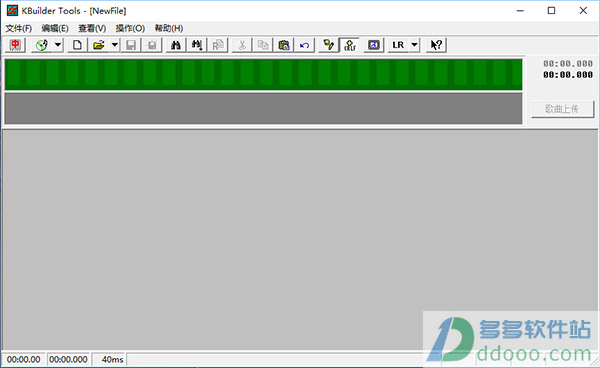
KBuilder Tools V3.5.2.684汉化版安装注册方法:
1、下载软件压缩包文件,点击“KBuilder3.5.2.683.exe”根据提示完成软件安装即可,如下图所示: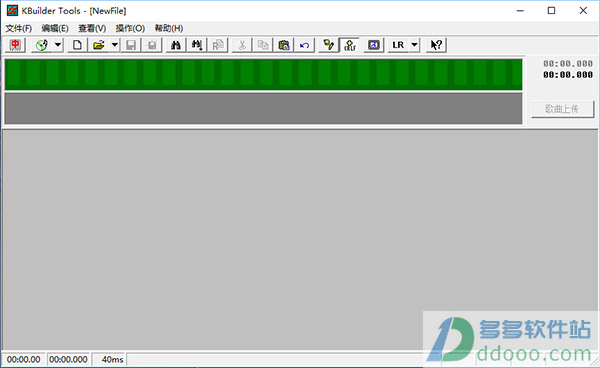
2、点“帮助 > 注册Karaoke Builder”,装入注册资料(Load Reg Data) user.dat
注意:user.dat打包在压缩包内!
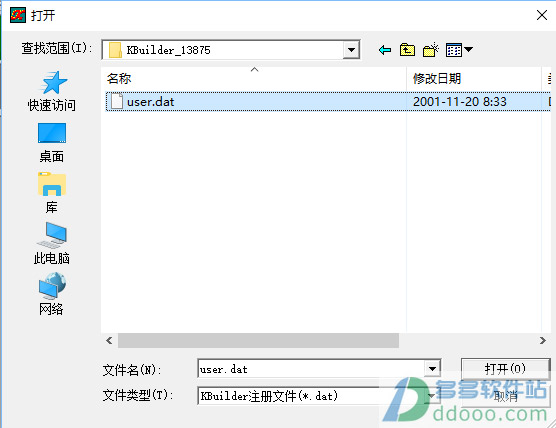
3、此时姓名“李育锋”会出现在User Name栏中,在Register Code栏输入注册码即可
注册码: kb3-lyf-1234567890
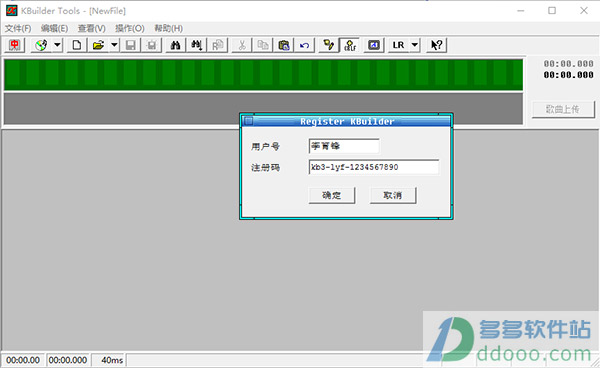
如何利用小灰熊字幕制作软件制作歌曲字幕呢?
1、新建一个歌词文件,点击菜单“文件”—”新建一个歌词文件“,这时程序自动在歌词前面加上了三行代码:karaoke := CreateKaraokeObject;
karaoke.rows := 2;
karaoke.clear;
karaoke.songname := '歌曲名称'; // 请替换歌曲名称
karaoke.singer := '歌手名'; // 请替换歌手姓名
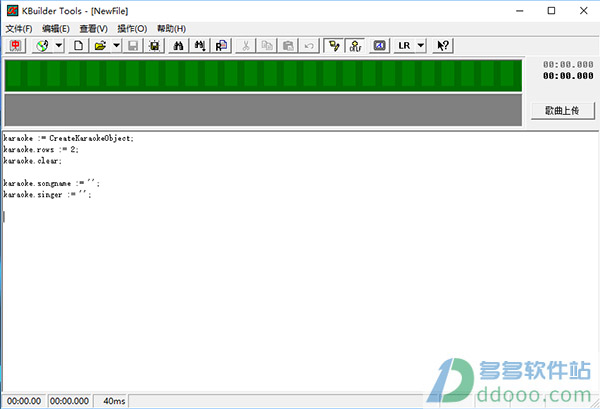
2、单击“文件”,选择“打开多媒体文件”,导入准备好的音频文件,如下如图:
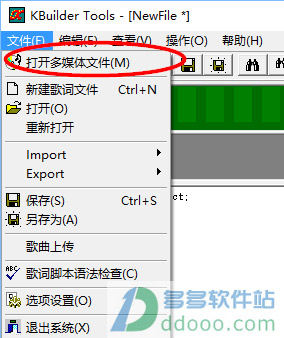
3、歌词显示区域分为两种状态,分别是编辑状态和读取状态,这两种状态可以通过按F2键相互切换。在编辑状态时,编辑框的背景色是白色的,否则是灰色的,如下图所示:
①编辑状态:在这种状态下可以编辑歌词文本
②取时状态:在这种状态下可以设置每行歌词的起始时间以及歌曲中每个单词的时间长度
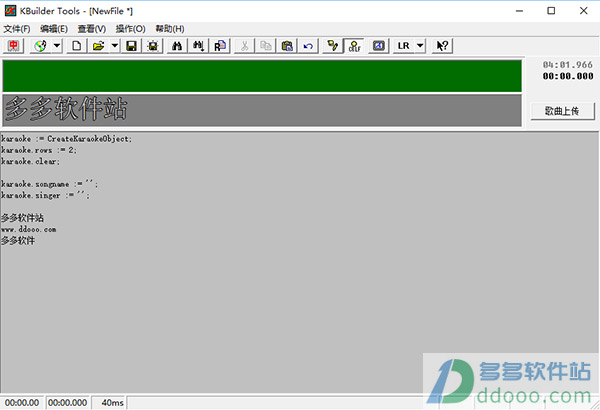
4、打开多媒体播放器,按F2进入取时状态,把光标定位在第一句歌词上,在“多”字开始变色而又没有变色的时候按下空格键,然后选择文本(显示会变色),结束再按一下空格键,就可以将本句歌词与歌曲同步。
注意:此时的焦点应该在编辑框中,保险的办法是先用鼠标在“多多软件”这一句上点一下
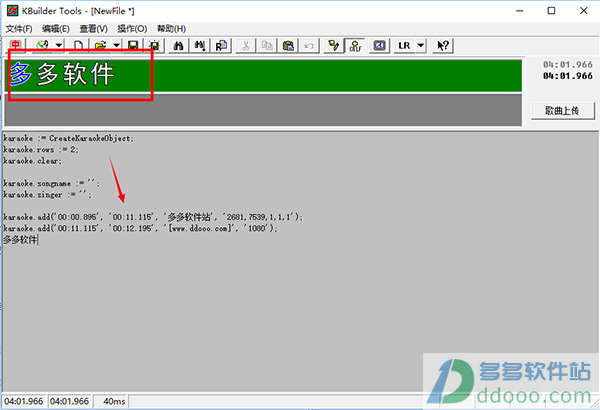
5、重复上面的操作,将整首歌曲的歌词填写完毕,点工具栏上的“OK”按钮或者从菜单中选“操作(O) “卡拉OK预览”(F4),程序弹出一个预览窗口,显示预览效果,如下图所示:
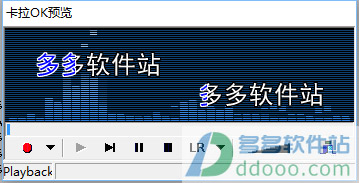
6、为了防止手误或者遗漏,可以检查歌曲脚本中是否有语法错误,如果存在语法错误,那么它将不被KBuilder识别,自然也无法做出卡拉OK字幕视频。
选菜单“文件(F) > 歌词脚本语法检查”,如果完全正确,程序窗体下方的状态栏会显示“歌词脚本语法正确!”,否则显示“***歌词脚本语法错误!***”,光标定位到出错的那一行语句并以反白显示
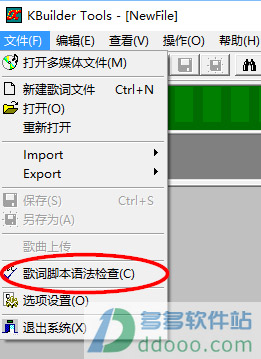 >
>下载仅供下载体验和测试学习,不得商用和正当使用。
下载体验
